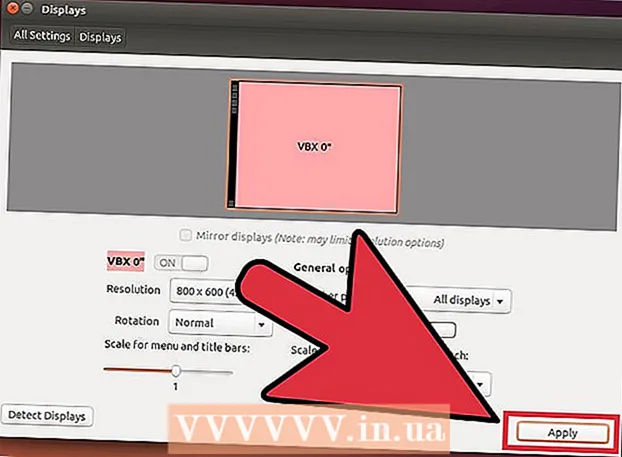نویسنده:
Judy Howell
تاریخ ایجاد:
27 جولای 2021
تاریخ به روزرسانی:
1 جولای 2024

محتوا
- گام برداشتن
- روش 1 از 4: در iPhone و iPad
- روش 2 از 4: در ویندوز
- روش 3 از 4: در Mac
- روش 4 از 4: آنلاین
- نکات
- هشدارها
این wikiHow نحوه ورود به حساب Apple iCloud خود را به شما آموزش می دهد. با استفاده از تنظیمات داخلی iCloud می توانید از طریق رایانه iPhone ، iPad یا Mac خود به سیستم iCloud وارد شوید. اگر می خواهید از iCloud در رایانه Windows استفاده کنید ، می توانید برنامه iCloud را برای Windows بارگیری کنید. برای ورود به سیستم در هر رایانه ای می توانید از وب سایت iCloud نیز استفاده کنید.
گام برداشتن
روش 1 از 4: در iPhone و iPad
 باز کن
باز کن  روی ضربه بزنید وارد آیفون خود شوید. در بالای صفحه تنظیمات است.
روی ضربه بزنید وارد آیفون خود شوید. در بالای صفحه تنظیمات است. - اگر در حال حاضر حسابی به سیستم iPhone شما وارد شده است ، به جای آن روی کارت نام حساب اینجا ضربه بزنید.
 در صورت لزوم ، از شناسه Apple ID موجود خارج شوید. اگر آیفون شما قبلاً به حساب iCloud دیگری وارد شده بود ، قبل از ادامه کار زیر را انجام دهید.
در صورت لزوم ، از شناسه Apple ID موجود خارج شوید. اگر آیفون شما قبلاً به حساب iCloud دیگری وارد شده بود ، قبل از ادامه کار زیر را انجام دهید. - به پایین صفحه رجوع کنید.
- روی ضربه بزنید خروج از سیستم.
- پس از ورود رمز ورود را وارد کنید.
- روی ضربه بزنید خوب.
- انتخاب کنید آیا داده های iCloud همگام سازی شده بر روی iPhone حفظ شود.
- روی پیوند ضربه بزنید وارد iPhone خود شوید در بالای صفحه تنظیمات.
 روی جعبه متن "ایمیل" ضربه بزنید. این در مرکز صفحه است. صفحه کلید آیفون شما ظاهر می شود.
روی جعبه متن "ایمیل" ضربه بزنید. این در مرکز صفحه است. صفحه کلید آیفون شما ظاهر می شود.  آدرس ایمیل Apple ID خود را وارد کنید. آدرس ایمیلی را که برای ورود به سیستم حساب iCloud خود استفاده می کنید وارد کنید.
آدرس ایمیل Apple ID خود را وارد کنید. آدرس ایمیلی را که برای ورود به سیستم حساب iCloud خود استفاده می کنید وارد کنید.  روی ضربه بزنید بعدی. این در سمت راست بالای صفحه است.
روی ضربه بزنید بعدی. این در سمت راست بالای صفحه است.  رمز ورود خود را وارد کنید. وقتی قسمت متن "رمز عبور" ظاهر شد ، رمزعبور حساب iCloud خود را وارد کنید.
رمز ورود خود را وارد کنید. وقتی قسمت متن "رمز عبور" ظاهر شد ، رمزعبور حساب iCloud خود را وارد کنید.  روی ضربه بزنید بعدی. این قسمت در سمت راست بالای صفحه قرار دارد.
روی ضربه بزنید بعدی. این قسمت در سمت راست بالای صفحه قرار دارد.  در صورت درخواست رمز عبور آیفون خود را وارد کنید. با این کار از طریق iPhone به iCloud وارد خواهید شد.
در صورت درخواست رمز عبور آیفون خود را وارد کنید. با این کار از طریق iPhone به iCloud وارد خواهید شد. - ممکن است از شما سال شود که آیا می خواهید داده های iCloud خود را با داده های موجود در iPhone ادغام کنید. اگر چنین است ، روی ضربه بزنید به ادغام.
روش 2 از 4: در ویندوز
 iCloud را برای Windows نصب نکنید. اگر هنوز برنامه iCloud برای Windows را بارگیری و نصب نکرده اید ، قبل از ادامه موارد زیر را انجام دهید:
iCloud را برای Windows نصب نکنید. اگر هنوز برنامه iCloud برای Windows را بارگیری و نصب نکرده اید ، قبل از ادامه موارد زیر را انجام دهید: - در مرورگر وب رایانه خود به https://support.apple.com/en-us/HT204283 بروید.
- روی آبی کلیک کنید دانلود دکمه.
- روی بارگیری شده دوبار کلیک کنید iCloudSetup.exe فایل.
- کادر "موافقم" را علامت بزنید و سپس کلیک کنید نصب کنید.
- کلیک کنید آره وقتی خواسته شد
- کلیک کنید کامل وقتی نصب کامل شد و سپس رایانه خود را دوباره راه اندازی کنید.
 شروع را باز کنید
شروع را باز کنید  iCloud را باز کنید. تایپ کنید icloud در Start کلیک کنید و کلیک کنید
iCloud را باز کنید. تایپ کنید icloud در Start کلیک کنید و کلیک کنید  روی قسمت متن "Apple ID" کلیک کنید. این قسمت بالای متن در مرکز پنجره است.
روی قسمت متن "Apple ID" کلیک کنید. این قسمت بالای متن در مرکز پنجره است.  آدرس ایمیل Apple ID خود را وارد کنید. آدرس ایمیلی را که برای ورود به سیستم حساب iCloud خود استفاده می کنید وارد کنید.
آدرس ایمیل Apple ID خود را وارد کنید. آدرس ایمیلی را که برای ورود به سیستم حساب iCloud خود استفاده می کنید وارد کنید.  روی قسمت متن "رمز عبور" کلیک کنید. این قسمت زیر قسمت متن "Apple ID" در مرکز پنجره است.
روی قسمت متن "رمز عبور" کلیک کنید. این قسمت زیر قسمت متن "Apple ID" در مرکز پنجره است.  رمز ورود خود را وارد کنید. رمز ورود به حساب iCloud خود را وارد کنید.
رمز ورود خود را وارد کنید. رمز ورود به حساب iCloud خود را وارد کنید.  کلیک کنید ثبت نام. این در پایین پنجره iCloud است. با این کار وارد حساب iCloud خود می شوید.
کلیک کنید ثبت نام. این در پایین پنجره iCloud است. با این کار وارد حساب iCloud خود می شوید.
روش 3 از 4: در Mac
 منوی Apple را باز کنید
منوی Apple را باز کنید  کلیک کنید تنظیمات سیستم .... این در منوی کشویی است. پنجره System Preferences باز می شود.
کلیک کنید تنظیمات سیستم .... این در منوی کشویی است. پنجره System Preferences باز می شود.  کلیک کنید
کلیک کنید  آدرس ایمیل Apple ID خود را وارد کنید. آدرس ایمیلی را که برای ورود به سیستم حساب iCloud خود استفاده می کنید وارد کنید.
آدرس ایمیل Apple ID خود را وارد کنید. آدرس ایمیلی را که برای ورود به سیستم حساب iCloud خود استفاده می کنید وارد کنید.  کلیک کنید بعدی. این یک دکمه آبی رنگ در پایین پنجره است.
کلیک کنید بعدی. این یک دکمه آبی رنگ در پایین پنجره است.  رمز ورود خود را وارد کنید رمز عبوری را که برای ورود به سیستم حساب iCloud خود استفاده می کنید وارد کنید.
رمز ورود خود را وارد کنید رمز عبوری را که برای ورود به سیستم حساب iCloud خود استفاده می کنید وارد کنید.  کلیک کنید ثبت نام. در پایین پنجره است. با این کار به سیستم حساب iCloud در Mac وارد خواهید شد.
کلیک کنید ثبت نام. در پایین پنجره است. با این کار به سیستم حساب iCloud در Mac وارد خواهید شد. - ممکن است از شما سال شود که آیا می خواهید اطلاعات iCloud خود را در Mac خود بارگیری کنید. در این صورت ، دستورالعمل های روی صفحه را دنبال کنید.
روش 4 از 4: آنلاین
 وب سایت iCloud را باز کنید. در مرورگر وب رایانه خود به https://www.icloud.com/ بروید.
وب سایت iCloud را باز کنید. در مرورگر وب رایانه خود به https://www.icloud.com/ بروید.  آدرس ایمیل Apple ID خود را وارد کنید. آدرس ایمیلی را که برای حساب iCloud خود استفاده می کنید در جعبه متن در مرکز صفحه وارد کنید.
آدرس ایمیل Apple ID خود را وارد کنید. آدرس ایمیلی را که برای حساب iCloud خود استفاده می کنید در جعبه متن در مرکز صفحه وارد کنید.  کلیک کنید →. این در سمت راست آدرس ایمیل شماست که وارد کرده اید. کادر متن "رمز عبور" در زیر قسمت متن فعلی باز می شود.
کلیک کنید →. این در سمت راست آدرس ایمیل شماست که وارد کرده اید. کادر متن "رمز عبور" در زیر قسمت متن فعلی باز می شود.  رمز ورود Apple ID خود را وارد کنید. رمز عبور مورد استفاده برای ورود به iCloud را در کادر متن "رمز عبور" تایپ کنید.
رمز ورود Apple ID خود را وارد کنید. رمز عبور مورد استفاده برای ورود به iCloud را در کادر متن "رمز عبور" تایپ کنید.  کلیک کنید →. این در سمت راست جعبه متن "رمز عبور" است. با این کار وارد حساب iCloud خود می شوید.
کلیک کنید →. این در سمت راست جعبه متن "رمز عبور" است. با این کار وارد حساب iCloud خود می شوید.
نکات
- اگر احراز هویت دو عاملی برای حساب iCloud شما فعال باشد ، برای مشاهده یک کد شش رقمی در صورت درخواست ، باید از یک آیتم وارد شده در iOS (مثلاً از iPhone) استفاده کنید ، سپس آن کد را در صفحه ورود به سیستم iCloud وارد کنید.
هشدارها
- هرگز حساب iCloud خود را در رایانه مشترک ، iPhone یا iPad وارد سیستم نکنید.